Win10自动安装游戏应用问题的解决方法
摘要:最近有不少用户反映,升级win10系统后,电脑会经常自动安装一些无用的游戏应用,即使卸载了,还是会自动安装,很是烦人。那么,遇到电脑总是自动...
最近有不少用户反映,升级win10系统后,电脑会经常自动安装一些无用的游戏应用,即使卸载了,还是会自动安装,很是烦人。那么,遇到电脑总是自动安装游戏的问题该如何解决呢?下面就为大家分享下解决方法。
方法如下:
1、按Win+R键,打开运行,输入“regedit ”,点击确定;
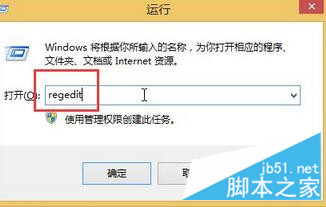
2、在打开的注册表编辑器中,展开至HKEY_LOCAL_MACHINESOFTWAREPoliciesMicrosoftWindows,在该项下新建一个名为“CloudContent”的子项;
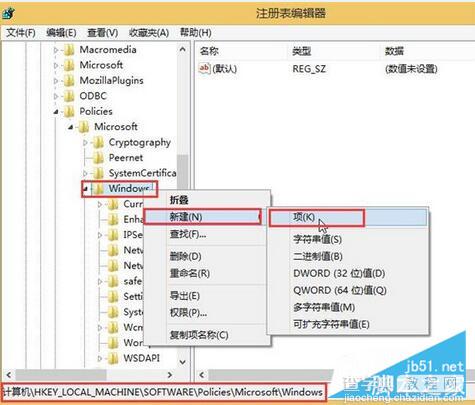
3、点击CloudContent项,在右侧新建一个名为“DisableWindowsConsumerFeatures ”的DWORD(32位)值,并将其数据数值修改为“1”;
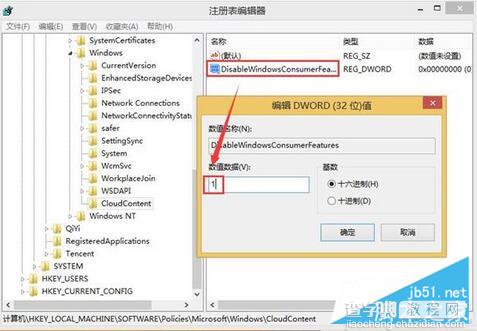
4、最后重启即可。
上述就是Win10系统总是自动安装游戏的解决方法,希望对大家有所帮助,也希望大家多多支持查字典教程网。
【Win10自动安装游戏应用问题的解决方法】相关文章:
★ win10系统安装加载项(插件)导致IE11浏览器崩溃的解决方法
★ Win7系统安全证书过期怎么办?Win7系统安全证书过期问题的解决方法
★ win8系统photoshop cs6程序出现错误的解决方法
★ Win7使用金山毒霸提示“安装引擎失败,不支持此接口”的解决方法
★ win8.1系统安装程序提示错误0×80004005解决方法
